Ha a Spotify alkalmazást Mac vagy Windows PC-n használja, előfordulhat, hogy a Spotify nem válaszol problémát. Ebben az esetben el kell távolítania a Spotify-t, majd újra kell telepítenie a probléma megoldásához. Vagy már nincs szüksége az asztali alkalmazásra, és szeretné eltávolítani a Spotify-t a számítógépéről. Tudod hogyan kell eltávolítani a Spotify-t?
Ez a bejegyzés 3 egyszerű módszert mutat be a Spotify alkalmazás számítógépről való eltávolítására. Függetlenül attól, hogy eltávolítani szeretné a Spotify-t Macről vagy Windows 10/11/8/7 PC-ről, ezt megteheti az adott módszerrel.
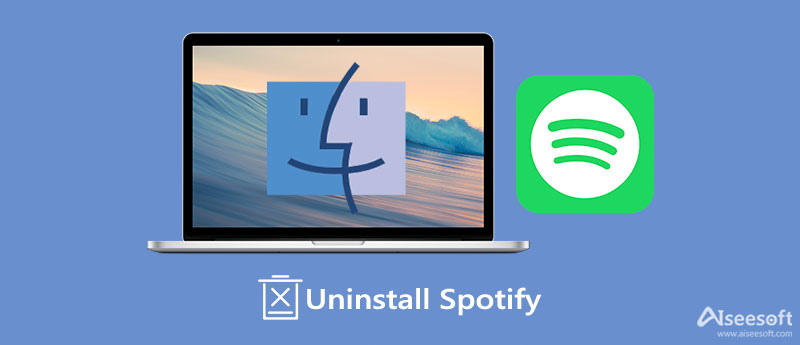
Ha Ön Apple-felhasználó, és szeretné eltávolítani a Spotify asztali alkalmazást Mac számítógépről, akkor lépjen ki az alkalmazásból, jelentkezzen ki vagy törölje fiókját, majd az alábbi 2 módszerrel távolítsa el a Spotifyt a Mac rendszerről.
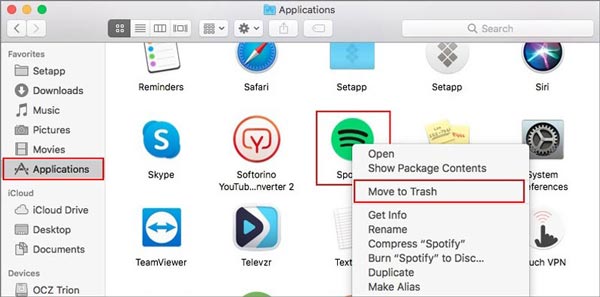
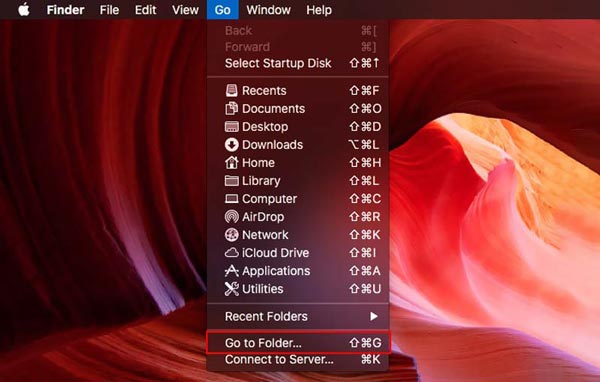
Ha gyorsan el szeretné távolítani a Spotify-t Mac-ről, és alaposan törölni szeretné az összes maradékot, próbálkozzon a szakemberrel Mac Cleaner. Számos hasznos eszközzel készült, köztük az Uninstallerrel, amely segít eltávolítani a Spotify-t bármely Mac-eszközről.

161,522 Letöltések
Mac Cleaner – Távolítsa el a Spotify Mac-et
100% biztonságos. Nincsenek hirdetések.



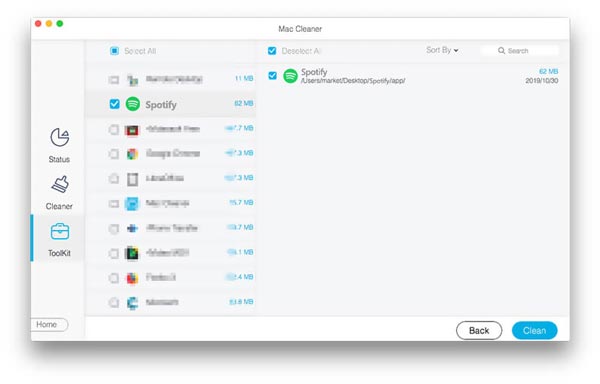

Ha Windows 10 rendszerű számítógépet használ, és el szeretné távolítani a Spotify programot a számítógépéről, lépjen a következő helyre: Alkalmazások és funkciók és könnyedén távolítsa el.
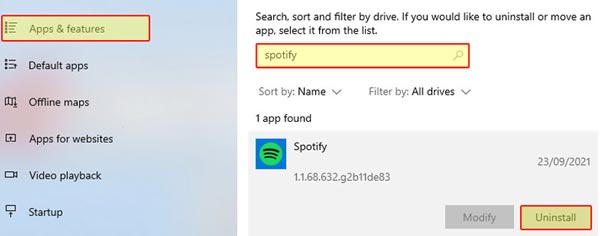
1. Miért nem tudom eltávolítani a Spotify-t a MacBook Pro gépemről?
Különböző okok miatt nem tudja eltávolítani a Spotify alkalmazást Mac számítógépéről. Ebben az esetben lépjen ki a Spotify-ból, és győződjön meg arról, hogy nem fut a háttérben kapcsolódó program. A probléma gyors megoldásához megpróbálhatja újraindítani a Mac-et.
2. Hogyan távolíthatom el a Spotify alkalmazást Android telefonról?
Ha el szeretné távolítani a Spotify alkalmazást Android-eszközéről, lépjen a Beállítások elemre, koppintson a gombra, és válassza az Alkalmazások lehetőséget, görgessen lefelé a Spotify megkereséséhez, válassza a Tárhely lehetőséget, érintse meg a Gyorsítótár törlése és az Adatok törlése gombot az alkalmazás gyorsítótárának és az adatok törléséhez. . Ezt követően egyszerűen érintse meg az Eltávolítás gombot a Spotify alkalmazás eltávolításához.
3. Hogyan lehet eltávolítani a Spotify alkalmazást iPhone-ról?
Keresse meg a Spotify alkalmazás ikonját iPhone-ján, érintse meg és tartsa lenyomva, amíg meg nem jelenik az Alkalmazás törlése opció. Válassza ki, majd érintse meg ismét az Alkalmazás törlése gombot a megerősítéshez.
Következtetés
Ez a bejegyzés számos hasznos módszert oszt meg távolítsa el a Spotify-t. Kövesse a speciális útmutatót a Spotify alkalmazás eltávolításához Mac-ről, Windows PC-ről vagy hordozható iOS/Android-eszközről.

A Mac Cleaner egy professzionális Mac felügyeleti eszköz, amellyel eltávolíthatják a felesleges fájlokat, a rendetlenségeket, a nagy / régi fájlokat, törölhetik a másolatot és figyelemmel kísérhetik a Mac teljesítményét.
100% biztonságos. Nincsenek hirdetések.